티스토리 뷰
파워포인트 안내선 추가 및 삭제 방법

파워포인트로 보고서나 프레젠테이션을 작성할 때 기본 폼으로 작성할 수도 있겠지만, 파워포인트를 어느정도 사용해본 사람이라면 직접 꾸며서 제작을 한다. 특히 파워포인트는 발표용으로 많이 사용이 되기 때문에 화면에 상하좌우 대칭이 맞게 제작해야지 보는 사람으로 하여금 좋은 ppt라는 것을 인지시킬 수 있다.
상하좌우대칭을 맞추려면 파워포인트 안내선을 이용해서 텍스트나 타이틀, 이미지를 정렬해주는 것이 좋다.
깔끔한 ppt를 제작하기 위한 기본인 파워포인트 안내선 추가, 삭제 및 사용방법에 대해서 알려주도록 하겠다.

파워포인트를 실행한 후 새프레젠테이션을 열면 위와 같이 아무런 눈금이나 안내선이 없다.
그래서 안내선을 만들어 가이드로 사용해서 깔끔한 문서를 제작해야한다.
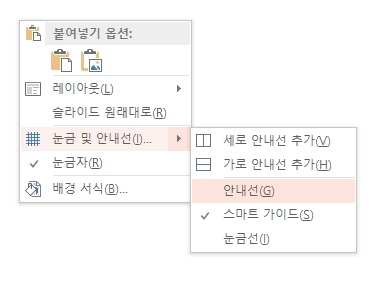
빈 공간에 오른쪽 마우스를 클릭하고, [눈금 및 안내선]에서 [눈금선]과 [안내선]을 클릭해준다.

그럼 위의 이미지와 같이 눈금선과 안내선이 나타난다.
파워포인트 안내선과 눈금선은 한세트라고 보면된다.
정확히 가이드를 만들기 위해서는 눈금선의 수치를 보고 안내선을 만들어야 하기 때문이다.
◆ 파워포인트 안내선 추가


파워포인트 안내선 추가 방법은 아주 간단하다.
아까와 동일하게 오른쪽 마우스를 클릭하고, 눈금 및 안내선에서 원하는 방향의 안내선 추가를 선택해주면 된다.
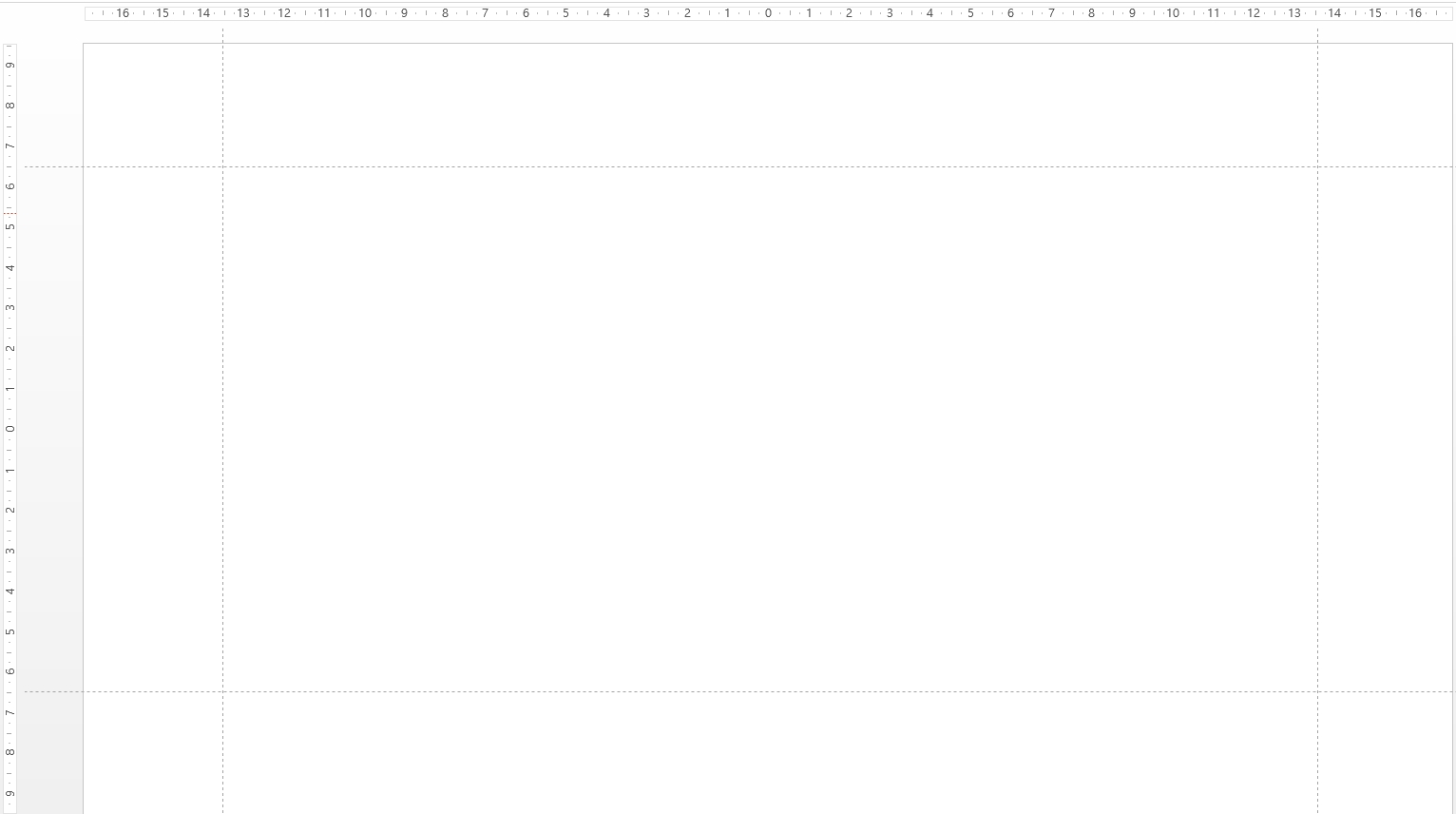
파워포인트 안내선 추가가 완료되면, 안내선에 왼쪽 마우스를 클릭한 후 원하는 곳으로 이동시키면 된다.
필자는 좌우 상하 사이드에 안내선으로 가이드를 만들었다.
◆ 파워포인트 안내선 삭제

파워포인트 안내선 삭제 방법은 삭제하려는 안내선을 마우스를 끌어서 눈금선 바깥으로 옮기면 자동으로 삭제가 된다.
'IT 컴퓨터관련' 카테고리의 다른 글
| 아웃룩 메일 백업, 자동 백업 방법 알아보자 (0) | 2021.03.25 |
|---|---|
| 아웃룩 서명 설정, 서명 만들기 따라하자 (0) | 2021.03.24 |
| 한글 글자간격 늘리기 줄이기 단축키 쉽다 (0) | 2021.03.17 |
| 엑셀 위첨자 아래첨자 단축키 사용법 (0) | 2021.03.10 |
| 워드 위첨자, 아래첨자 삽입 방법 (0) | 2021.03.08 |
- Total
- Today
- Yesterday
- 통신판매업 폐업신고
- 수면 부족 증상
- 엑셀 도장 투명하게
- 포토샵 클리핑 마스크 사진 교체 방법
- 메인보드 확인하는법
- 통신판매업 폐업
- 어린이 킥보드
- 구글드라이브 정기결제 취소
- 파일 확장자 변경
- 포토샵 도장 브러쉬 만들기
- cj대한통운 반품예약
- 교통사고 사실확인원 발급방법
- 크롬 시작페이지 설정
- 토트넘
- 여권번호 확인방법
- 구글 드라이브 정기결제
- 자동차 사고이력조회서비스
- 여권번호 조회
- 구글 드라이브 정기결제 취소방법
- 클리핑 마스크 단축키
- 콧물
- 컴퓨터 절전모드 해제방법
- 자동차 사고이력조회
- 컴퓨터 절전모드 해제
- 포토샵 클리핑 마스크 단축키
- 포토샵 누끼따기
- 포토샵 모자이크
- 포토샵 사진 크기 조절
- 컴퓨터 절전모드 푸는방법
- cj대한통운 반품접수
| 일 | 월 | 화 | 수 | 목 | 금 | 토 |
|---|---|---|---|---|---|---|
| 1 | ||||||
| 2 | 3 | 4 | 5 | 6 | 7 | 8 |
| 9 | 10 | 11 | 12 | 13 | 14 | 15 |
| 16 | 17 | 18 | 19 | 20 | 21 | 22 |
| 23 | 24 | 25 | 26 | 27 | 28 |
